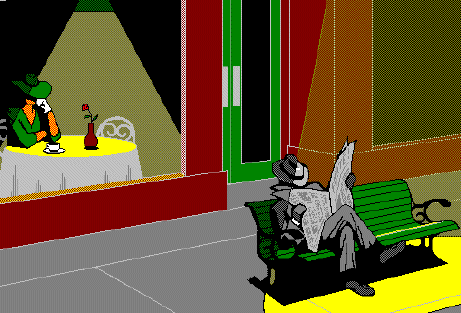
AVVERTENZA: Il sottoscritto Claudio Todeschini, Stefano Silvestri, la redazione di The Games Machine e le software house che hanno realizzato i programmi che trovate nella sezione 'Shareware' di questo Silver Disk non sono in alcun modo da ritenersi responsabili per eventuali danni, malfunzionamenti (anche a terzi) causati da un loro cattivo o improprio uso, o un loro utilizzo improprio (mi riferisco ai programmi per masterizzare CD, ad esempio, per i quali vige la sempre mai abbastanza rispettata legge sul diritto d'autore).
Alcune utility in particolare permettono di modificare il registro e altri file di sistema normalmente non accessibili: se non sapete bene cosa state facendo ma siete troppo curiosi per non fare nulla, abbiate l'accortezza di farvi delle copie di backup del sistema (o almeno del registro). Poi non dite che non vi abbiamo avvertiti...
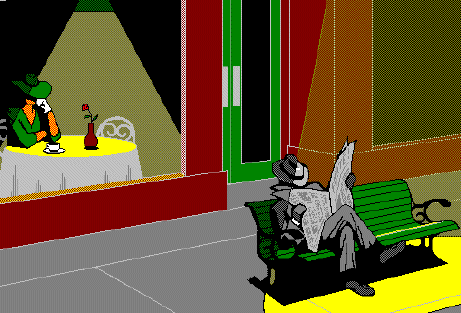
Questo programma Φ dedicato espressamente alla frequentazione dei newsgroup. Essi vengono anche chiamati gruppi di discussione; immaginate un'immensa bacheca virtuale (sic) in cui Φ possibile leggere dei messaggi, scriverne di propri e rispondere a quelli di altri. Ovviamente la bacheca ha un argomento di discussione ben specifico, ed Φ per questo che esistono cos∞ tanti newsgroup! L'approccio Φ molto semplice: supponiamo di essere appassionati di avventure testuali, e di voler condividere con altri questa passione: ci si iscrive al newsgroup ad esse dedicato (it.comp.giochi.avventure.testuali), si leggono tutti i messaggi inviati fino a quel momento (o anche, per dirla in gergo, 'postati'), e si interviene nella discussione rispondendo a qualcuno in particolare che ha sollevato un problema che desideriamo affrontare o aggiungendo un argomento di dibattito. Pi∙ tardi, qualcuno leggerα il nostro messaggio e deciderα se rispondere o meno. Questo processo, diversamente dai canali di chat, si svolge in maniera asincrona, proprio come una se si trattasse di una bacheca di annunci: la risposta non Φ necessariamente in tempo reale, e potrebbe arrivare anche dopo un po' di tempo.
Se l'argomento Φ particolarmente interessante e coinvolge pi∙ persone in un vero e proprio botta e risposta telematico, allora ha origine quello che viene definito un 'thread', ovvero un sotto-canale di discussione su una questione ben precisa come pu≥ essere, nell'esempio poc'anzi portato, una disquisizione sulla moralitα nella serie 'Zork'.
Le comuni suite per Internet (come lo stesso Microsoft Internet Explorer 5.5 che trovate questo mese) hanno al loro interno dei programmi che consentono la connessione a Usenet (la rete dedicata a questo genere di servizio). Purtroppo essi risultano estremamente limitati nelle potenzialitα, offrendo un'interfaccia e una dotazione di comandi ridotta spesso all'essenziale e "mutuata" dai client di posta elettronica che giα integrano. Free Agent, sviluppato dalla FortΘ, Φ un software espressamente dedicato ai newsgroup, e permette quindi di beneficiare di molte pi∙ feature e opzioni, una tra tutte la possibilitα di scaricare in una volta sola tutti i nuovi messaggi, consentendone la lettura offline, senza costi aggiuntivi in termini di bolletta.
Procediamo con ordine, cominciando dalla procedura di installazione: la prima cosa che vi verrα chiesta Φ se si tratta di una nuova installazione o di un upgrade. Nell'ipotesi (come per il sottoscritto) che non abbiate mai usato Free Agent, selezionate la prima opzione. A questo punto siete pronti per cominciare: appena avviato il programma e accettata la licenza d'uso, vi verrα chiesto di inserire il server delle news da cui leggere i messaggi, che tipicamente sarα news.provider.com. Successivamente vi verrα chiesto il nome del server di posta elettronica (mail.provider.com), il vostro indirizzo (nome@provider.com) e il nome completo (opzionale) con cui farvi identificare nei messaggi. Queste opzioni possono poi essere modificate, insieme a tante altre, nelle proprietα dell'utente, alla voce 'Options/General Preferences/User'. Se non avete ben chiaro quali siano le impostazioni da inserire qui dentro, fate riferimento all'help online che il vostro provider sicuramente offre.
Il passo successivo richiede di essere connessi alla rete, dato che il programma scaricherα (dal news server da voi indicato) l'elenco completo dei newsgroup disponibili presso il vostro provider. A questo proposito faccio notare che alcuni gruppi potrebbero non essere presenti nel vostro news server; la soluzione a questo problema passa attraverso la selezione di un altro server (fatevelo consigliare da un amico, nel caso). Per partecipare all'attivitα di un newsgroup Φ necessario iscriversi: l'operazione Φ estremamente semplice, e prevede di selezionare il gruppo che ci interessa e, cliccando col tasto destro su di esso, scegliere la voce 'Subscribe'.
Permettetemi un semplice consiglio, banale nella sua ovvietα: dato che i newsgroup sono letteralmente migliaia, non avventuratevi a caso iscrivendovi a destra o a manca. Limitatevi a quelli di vostro reale interesse. Inutile iscriversi a 'alt.sadistic.dentists.drill.drill.drill' solo per divertirsi: meglio frequentare seriamente e attivamente 'it.comp.giochi.avventure.testuali' e basta. Il programma fornisce una simpatica funzione che permette di farsi un'idea di un newsgroup senza iscrivercisi, che Φ il bottone 'Sample Message Headers': esso scarica dal server solo alcune intestazioni di esempio. Per annullare l'iscrizione ad un gruppo, qualora si decida di non frequentarlo pi∙, Φ necessario selezionarlo e scegliere la voce 'Unsubscribe' dal menu contestuale. Dopo aver scelto a quali gruppi partecipare, per fare un po' di ordine nel programma vi consiglio di cliccare col tasto destro nella finestra 'All Groups', e di scegliere la voce 'Show Groups And Folders/Subscribed Groups And Folders', in modo da visualizzare solo i gruppi cui si Φ effettivamente iscritti, e non tutti e cinquemila.
A questo punto siete pronti per scaricare effettivamente i messaggi della bacheca che vi interessa: fatelo selezionando la voce 'Get New Headers in Subscribed Groups' dal menu 'Online'. Potrebbero essercene svariate centinaia, quindi non preoccupatevi se l'operazione dovesse richiedere un po' di tempo; le intestazioni dei messaggi saranno visibili nella parte destra del programma: analogamente ad un programma di posta elettronica, per leggere il contenuto di un messaggio sarα sufficiente cliccarci sopra due volte, e nella parte bassa dello schermo comparirα il testo in esso contenuto.
Gli utenti esperti troveranno comoda la funzione che permette di 'marcare' le intestazioni dei soli messaggi che interessano, e di scaricarli tutti insieme (modalitα di lavoro offline) in un secondo momento.
Per inviare un nuovo messaggio su un newsgroup Φ sufficiente premere il tasto 'P' per far comparire la schermata di scrittura. Per rispondere ad un messaggio il tasto da premere Φ invece 'F'.
Le feature del programma, che lo rendono un vero must per tutti i frequentatori di gruppi di discussione (o aspiranti tali) sono:
- possibilitα di crearsi una rubrica di indirizzi (Address Book) e delle cartelle personali in cui salvare i messaggi di qualsiasi gruppo;
- presenza di un vero e proprio client di posta elettronica con cui ricevere e spedire messaggi, non solo ai newsgroup;
- filtri anti spam e per lo scaricamento dei messaggi;
- motore di ricerca avanzato che consente di reperire stringhe di testo all'interno di uno o pi∙ newsgroup;
- supporto per gli attach MIME e base64.
Ma non Φ finita qui! Come sanno ormai bene quelli che ci conoscono, ci piace coccolarvi e cercare di offrirvi il meglio. E quindi, oltre a Free Agent che, come il nome stesso lascia intuire, Φ completamente gratuito e senza limitazione temporale alcuna, abbiamo pensato di farvi assaggiare anche Agent 1.8 Trialware, la versione dimostrativa da trenta giorni del pacchetto commerciale della Forte per i newsgroup.
Le differenze sono presto elencate:
Agent, diversamente dal fratellino minore, pu≥ fungere anche da client di posta elettronica vero e proprio, con tanto di address book, correttore ortografico multilingua, filtri ecc.; possibilitα di utilizzare le cartelle del programma per memorizzare post di newsgroup e messaggi e-mail; filtri per i newsgroup che permettono di scaricare solo i messaggi che interessano veramente, e un motore di ricerca interno potente e flessibile; supporto per attach MIME/Base 64 e riconoscimento dei file binari incompleti; integrazione con il browser predefinito che consente di lanciare istantaneamente un Url contenuto in un messaggio solo cliccandoci sopra; un'interfaccia completamente personalizzabile, dai bottoni alla gestione della navigazione e dei messaggi dei newsgroup. Insomma, potrebbe valere la pena di provarlo, che ne dite? Nella cartella del CD trovate anche il mega manuale utente di ben 200 (duecento!) pagine, per soddisfare ogni vostro dubbio o curiositα! E se poi, scaduti i trenta giorni, non avete voglia di registrarlo, potete tranquillamente disinstallarlo e tornare alla versione gratuita!
Agent c. Forte 1995-2001

Continua la distribuzione del programma Gamespy3D che, congiuntamente a GameSpy Arcade, costituisce il binomio vincente per gli amanti del gioco online, e questo mese tocca alla release 2.54. Come ormai abbiamo capito, il salto dalla 2.23 di qualche mese fa non Φ casuale: 54 Φ infatti il numero di giochi supportati in totale, tra cui Serious Sam (test #2 compreso), Quake 3: Team Arena, il gioco di copertina di TGM di Maggio (lo splendido Tribes 2) e XCOM Enforcer. Oltre ad aggiungere alla lista dei server quelli pi∙ nuovi e aggiornare periodicamente l'elenco dei 'Preferiti', ad offrire l'integrazione con ICQ e Roger Wilco (due programmi di messaggistica istantanea scritta e vocale), con il programma di chat mIRC, ritorna anche la compatibilitα con LANmaster (www.lanmaster.com per ulteriori informazioni). ╚ possibile creare il proprio profilo indicando skin e modello, utilizzare i propri file .cfg (compresi i 'Fun names'), giocare sia con i demo che con le versioni commerciali. Il file 'Mapdata.txt', inoltre, contiene quasi un migliaio di mappe di tutti i titoli supportati.
GameSpy Φ nato inizialmente (e si parla di quasi tre anni fa) dalla semplice ma non trascurabile necessitα, da parte dell'autore, appassionato del gioco in rete, di trovare rapidamente un server su cui giocare a Quake. Da allora di strada ne Φ stata fatta parecchia, ma la sostanza di GameSpy resta sempre quella: assistere i fedelissimi del deathmatch nella ricerca di uno o pi∙ server sui quali fraggare allegramente altre persone.
Gamespy3D localizza tutti i server che permettono di giocare in rete ai titoli che esso supporta: di ognuno restituisce il nome, il ping, l'indirizzo IP, la mappa correntemente in uso, il numero di giocatori presenti e quello massimo consentito, nonchΘ gli hop (cioΦ il numero di 'salti' tra voi e il server); di ogni giocatore Φ poi possibile leggere il ping personale e il numero di frag compiuto. GameSpy Φ poi in grado di rintracciare giocatori collegati in quel momento, effettuando una ricerca sul nickname.
Il programma Φ davvero molto potente e comodo, funzionale e facile da utilizzare. Prima di poter beneficiare di tutte le feature che mette a disposizione Φ necessario tuttavia impostarlo correttamente, operazione che richiederα qualche minuto e un po' di pazienza, uno sforzo che verrα ampiamente ricompensato in seguito. Procediamo con ordine, partendo dall'installazione, nel corso della quale vi verrα chiesto di creare le icone sul desktop e il solito gruppo nel menu avvio; al termine del processo di setup potrete leggere l'help in linea e il file 'readme.txt', contenente alcune informazioni sul prodotto. Durante la prima esecuzione del programma sarα necessario impostare alcune opzioni, comunque richiamabili in un secondo momento: in prima battuta GameSpy passerα in rassegna tutto il vostro disco durissimo alla ricerca di giochi installati. I titoli supportati dalla versione 2.54 di GameSpy sono:
Soldier of Fortune
XCOM: Enforcer
Tribes 2
Q3: Team Arena
Serious Sam Retail
Serious Sam Test #2
Rune
Deer Hunter 4
HL: Couterstrike
Terminus
Buckmasters Deer Hunting
High Impact Paintball
RallyMasters
Sanity
Rocky Mountain Trophy
Hunter 3
Bird Hunter: Wild Wings Edition
Daikatana
Urban Operations
Codename Eagle
Quake 3: Arena
Rogue Spear
BattleZone 2
Nerf ArenaBlast
Wheel of Time
Unreal Tournament
Deer Hunter 3
Kingpin
KISS Psycho Circus
Drakan
Q3: Team Arena Demo
No One Lives Forever
Baldur's Gate 2
Deus Ex
Gunman Chronicles
Star Trek: Elite Force
Starsiege
TRIBES
Redline
Turok 2
Descent 3
Baldur's Gate
Dark Vengence
South Park
Half-Life
Shogo MAD
Blood2
Heretic2
SiN
Unreal
Quake
QuakeWorld
Quake II
Hexen II
HexenWorld
Hexen II Mission Pack
VQuake, GLQuake & WinQuake
Tutti i mission pack della Hipnotic e della Rogue
Al termine del processo vi verrα mostrata una finestra contenente i risultati della scansione, ovvero i giochi presenti sul vostro computer e le directory in cui si trovano. A questo punto dovrete impostare almeno un profilo utente, necessario per giocare; Φ ovviamente possibile crearne uno diverso per ogni gioco. Per modificare, aggiungere o rimuovere profili in futuro dovrete cliccare sul tasto apposito o andare nel menu 'Gamespy\Player Profiles'. Una volta scelto il gioco del quale volete creare un profilo utente, inserite il nome che volete utilizzare nel corso del gioco, il colore del personaggio o la skin ad esso relativa, un eventuale file .cfg personalizzato, e i dati per chattare (nick, e-mail, nome vero). Se siete arrivati fino a qui, collegatevi ad Internet e dovreste finalmente poter vedere la schermata del programma vero e proprio: a sinistra trovate elencati tutti i giochi rilevati in precedenza; sotto ognuno di essi si trovano i master server, siti 'dominanti' che tengono traccia delle partite disponibili in rete. Non Φ ancora possibile giocare, tuttavia, dato che dovremo aggiornare il programma. La comunitα di giocatori online Φ infatti sempre in subbuglio, e le novitα si susseguono a ritmo serrato.
Come prima cosa selezionate le due voci di menu 'Tools\Update All Sources: quest'operazione serve per recuperare il pi∙ recente elenco di mappe e di master server disponibili in rete; tale operazione si rende necessaria, a detta degli autori del programma, almeno una volta al mese.
Ora possiamo finalmente giocare! Selezionate il titolo che vi interessa lanciare tra quelli visibili a sinistra e vedrete tutti i master server disponibili: cliccate su uno di essi con il tasto destro e selezionate la voce 'Update' per scaricare le ultime informazioni. Se volete scaricare tutte le informazioni da tutti i master server di un gioco (ad esempio Quake2) cliccate col tasto destro sul nome del gioco medesimo e selezionate la voce 'Update'. Durante questa operazione, che potrebbe richiedere alcuni minuti, la parte destra dello schermo si riempirα dei nomi dei singoli server sui quali poter giocare.
Una piccola barra di progresso mostrerα l'andamento dell'operazione.
Selezionate uno dei server dalla lista appena creata: di esso potrete leggere, come ho detto prima, il mod e la mappa in esecuzione, il ping, il numero di giocatori, l'indirizzo IP e molte altre informazioni. Potete cliccare col tasto sinistro del mouse sull'intestazione di ogni colonna, ordinando cos∞ l'elenco dei server in base ad essa: ovviamente l'ordinamento preferenziale (nonchΘ quello di default) Φ quello relativo al ping dei singoli server. Senza addentrarmi troppo nel tecnico, il ping misura il tempo (in millisecondi) impiegato dall'informazione per viaggiare tra voi e il server: ovviamente, minore Φ tale latenza migliore Φ la giocabilitα. Un ping di 9999 significa che il server non Φ attivo. Quando avete trovato un server di vostro gradimento, cliccateci sopra due volte e preparatevi a combattere: Gamespy lancerα automaticamente il gioco scelto con le impostazioni previste nel profilo da voi configurato. Questo Φ pi∙ o meno quanto vi serve per giocare: per il resto rimando al vostro desiderio di saperne di pi∙. Ricordatevi comunque, tra un deathmatch e l'altro, di aggiornare ogni tanto la lista dei server e i ping di ognuno di essi. Quello che ieri aveva una latenza di pochi millisecondi, domani potrebbe essere inattivo, e viceversa! ╚ possibile poi mostrare, nell'elenco dei server, solo quelli che passano alcuni filtri, definibili da 'Gamespy\Games and Filters'.
Buon divertimento!

E come potrebbe mancare sul vostro Silver Disk preferito la pi∙ recente release di GameSpy Arcade? Quella che proponiamo questo mese Φ la versione finalmente definitiva, debitamente aggiornata cos∞ da supportare anche Tribes 2, Baldur's Gate II, Quake 3 Team Arena e Serious Sam. Non mi resta dunque che ricordarvi di cosa si tratta, rimembrando anche ai pi∙ smemorati che ci troviamo in presenza di un tool dedicato al gioco in multiplayer ed alla ricerca/utilizzo di server Internet per le sfide nella modalitα a pi∙ giocatori per praticamente qualsiasi titolo, da Serious Sam a Scarabeo (che gli inglesi chiamano Scrabble). Per un elenco completo dei giochi supportati dal programma, cliccate qui http://www.gamespyarcade.com/features/games.shtml. Il programma Φ mirato espressamente a chi gioca in rete, e richiede quindi una connessione ad Internet - uno dei requisiti minimi per l'utilizzo Φ la disponibilitα di un modem e la possibilitα di interfacciarsi col Web. Oltre a svolgere la funzione di motore di ricerca per i pi∙ veloci e prestanti server disponibili per i numerosissimi giochi supportati, GameSpy Arcade mette anche a disposizione dell'utente tutta una serie di tool che renderanno il gioco e soprattutto l'interazione con gli altri utenti pi∙ divertenti ed intriganti (come per esempio la chat, l'opzione per la ricerca degli amici connessi, il forum per le discussioni, l'archivio pieno zeppo di aggiornatissime news sui nuovi prodotti e cos∞ via).
Una volta installato e lanciato il programma, dovrete creare un profilo utente con nome e password. I vostri riferimenti verranno memorizzati sui server remoti e 'ricordati' anche in futuro, e anche se vi collegate da un altro PC. All'avvio, vedrete a sinistra la barra di navigazione, con l'elenco di tutti i giochi installati. Se alcuni di essi non vengono rilevati automaticamente, selezionate la voce 'Scan for Games' nel menu File. All'inizio dovrete scaricare un po' degli inevitabili aggiornamenti del programma, come il supporto ai nuovi titoli, ecc. Per lanciare una sessione di gioco dovrete solo cliccare sul suo logo, visibile nella barra di sinistra: entrerete in una chat ad esso dedicata, con l'elenco dei server che al momento stanno facendo girare il gioco in questione. Potete conversare con gli altri utenti, o banalmente cliccare due volte sul nome del server su cui vi interessa giocare. Pi∙ facile di cos∞ si muore!
Se non possedete un gioco potete cliccare sul tasto 'DemoSpy' e leggere cos∞ l'elenco dei siti da cui Φ possibile scaricare la versione dimostrativa del titolo in questione. Gamespy Arcade comprende anche un piccolo download manager, con tanto di possibilitα di resume.
Le novitα introdotte nell'ultima release riguardano la correzione di tutta una serie di bug riportati dagli utenti in relazione alla precedente versione; elenchiamo qui di seguito le principali correzioni apportate, mentre per il resto delle caratteristiche e per l'elenco completo dei titoli supportati vi rimando alla lettura della documentazione allegata al programma:
- Maggior accuratezza nella visualizzazione del ping durante l'uso di alcuni giochi (tra cui HalfLife)
- Miglior supporto alle versioni localizzate dei titoli supportati
- Aggiunta dell'opzione per il download di patch/update ed informazioni per gli utenti di AOL e Earthlink
- Potenziamento del filtro anti-spamming
- Correzione dei bug che portavano al crash del programma quando si utilizzava il Download Manager
- Disabilitazione dei driver DirectSound prima di lanciare determinati giochi (per risolvere i problemi con le schede audio meno recenti)
Sebbene il client sia particolarmente indicato (come suggerisce il nome) per essere utilizzato con giochi arcade alla Quake o Unreal Tournament, GameSpy vi dα anche la possibilitα di cimentarvi in rete con molti esponenti delle categorie dei titoli strategici, sportivi o di abilitα: utilizzate GameSpy ed avrete per sempre risolto il problema di trovare qualcuno che giochi con voi! Se non doveste riuscire ad utilizzare il programma con la versione del videogame in vostro possesso, provate a connettervi al sito di GameSpy: nella sezione dedicata al download potrete sempre trovare le ultime upgrade dei titoli supportati, le diverse patch rilasciate dai produttori e le demo dei prodotti pi∙ recenti.
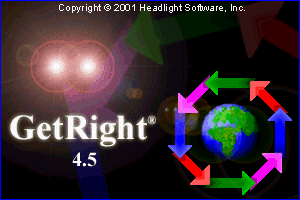
GetRight Φ il client per il download pi∙ famoso e diffuso, e non c'Φ di che stupirsi! Questo programma permette di scaricare con sicurezza e tranquillitα i file che volete da siti FTP e HTTP. Durante l'installazione vi verranno chieste un po' di cosucce, oltre alla solita directory di installazione e gruppo di programmi. Innanzitutto vi verrα chiesto se preferite la versione adware o shareware (evviva la trasparenza!): la prima mostra dei poco fastidiosi banner pubblicitari ma vi ricorderα assai raramente di registrare il prodotto; la seconda non contiene pubblicitα, ma vi 'stressa' parecchio sul fatto che non siete utenti registrati. Decidete voi cosa preferite, in base anche a quanto siete disposti a sacrificare della vostra privacy per un prodotto praticamente 'gratis'.
Fatto questo, potrete creare le icone nel Menu Avvio e in secondo luogo di avviare GetRight all'accensione del PC. Io consiglio di rispondere affermativamente in entrambi i casi. La seconda opzione risulta convienente solo nel caso che usiate trasferire spesso molti file dalla rete (in questo caso verrα aggiunto, nella cartella 'Esecuzione automatica', il link a 'GetRight Tray Icon'). Successivamente il setup chiederα se volete che il programma intercetti i clic fatti con i browser Microsoft Explorer e Netscape Communicator: questo significa che, qualora troviate un file che volete scaricare, il clic verrα captato dal Monitor di GetRight, che interverrα nel download lanciando una propria sessione di scaricamento del file, liberando dall'onere il browser. Ormai credo che abbiate capito: GetRight Φ un ottimo e veloce programma che vi affiancherα nella navigazione per la rete alla ricerca di patch, immagini e quant'altro. Sono stati poi inseriti due tasti che permettono agli utenti di NeoPlanet e di Opera di avere maggiori informazioni sull'utilizzo del programma con tali browser. E non Φ tutto: per gli utenti di Opera Φ stato realizzato un minuscolo plug-in che rende GetRight compatibile con questo bellissimo browser. L'installazione Φ assai semplice: cliccate due volte sul file 'op2gr120.exe' e seguite le semplici istruzioni a video.
Se state aggiornando una versione precedente di GetRight (come il sottoscritto), attenzione a non rimuovere le impostazioni e il file in corso di scaricamento, ma nello stesso tempo sinceratevi di chiudere il GetRight Monitor (presente nel Systray); solo a questo punto potrete lanciare la configurazione del programma, in modalitα normale o assistita da un wizard guidato.
GR pu≥ essere usato in due modi: lanciandolo dal relativo gruppo presente nel menu avvio, oppure lasciare in esecuzione automatica il Monitor. Nel primo caso all'avvio vi troverete davanti ad un bel po' di bottoni che, all'inizio, possono sconfortare (almeno Φ quello che Φ successo a me): potete immettere il link esatto di un file da 'File/Enter New URL' (CTRL+N) e, una volta connessi, cominciare a scaricarlo. Ma l'utilizzo migliore Φ quello cui mi riferivo prima, ovverosia combinato con un programma di navigazione dedicato come Explorer o Communicator (lo ripeto: se GetRight Monitor non Φ in esecuzione, dovrete lanciarlo manualmente prima di iniziare a cliccare sui i link che trovate nella pagina in cui siete in quel momento, altrimenti non potrete scaricare un bel niente). Considerato che giα i due browser di cui sopra gestiscono lo scaricamento dei file, perchΘ affidarci a GetRight? Per un sacco di motivi: come prima cosa, se Netscape o Explorer vanno in crash (cosa non cos∞ infrequente), il download continua perchΘ gestito da un'altra applicazione; in secondo luogo il programma permette di effettuare il 'Resume' ovverosia il download in volte successive: se vi cade la connessione o volete andarvene a letto a dormire dopo aver scaricato 200 dei 600 e rotti mega del nuovo demo di Ultima Ascension, potete riprendere la volta successiva da dove eravate rimasti, prendendo 'solo' i 400 mega mancanti: poi il programma provvederα ad incollarli alla parte che sta giα sul vostro hard disk. Per far ci≥ dovete aprire la finestra di GetRight, vedere i file rimasti in sospeso, selezionare quelli che volete continuare a scaricare, e premere il tasto simile al Play del videoregistratore, che sta per Resume. Ancora, GetRight consente di salvare tutti i file che scaricate in una sola directory (esempio, C:\Downloadàoriginale, eh?), evitando lo scomodo passaggio 'Save In...' necessario prima. ╚ possibile far s∞ che i file non completamente scaricati prendano l'estensione .GetRight, in modo da distinguerli con facilitα da quelli scaricati completamente. Tutto questo Φ gestibile dal menu opzioni, che pu≥ essere lanciato da Menu Avvio, con 'GetRight-Configuration', oppure dal menu 'Tools/GetRight Configuration' (tasto F8). Il programma fornisce due interfacce, una Basic e una Advanced, comprendente pi∙ bottoni e funzioni, riservata ad utenti esperti. Se il file che volete scaricare ha un'estensione che non viene riconosciuta dal programma (ad esempio .mov), potete cliccare sul link al file col tasto destro, selezionare la voce 'Copia collegamento', andare nella schermata dei download di GetRight, e scegliere il comando 'File\Insert new URL' (o cliccare Ctrl+N). Se pensate di scaricare spesso file con estensioni particolari, nella configurazione del programma trovate, alla voce 'Monitor', la possibilitα di aggiungere nuove estensioni che il programma riconosce e scarica automaticamente.
La principale novitα di quest'ultima versione Φ la presenza di una barra laterale, visibile a sinistra, che mostra un elenco di cartelle e di filtri, che vi permette di organizzare e visualizzare rapidamente i file che state scaricando, a seconda che si tratti di demo di giochi, shareware, file a prioritα alta e bassa, eseguibili, .zip, filmati, immagini, ecc. ecc. Potete chiaramente aggiungere filtri e cartelle a vostro piacimento. Io non la ritengo una feature molto utile, perchΘ anche scaricando decine e decine di file alla volta, con un adeguato sistema di catalogazione nelle cartelle dell'hard disk e l'utilizzo dell'opzione 'commento', avere un ulteriore livello (peraltro astratto) di catalogazione non Φ indispensabile, e pu≥ anzi creare un po' di confusione. Se la pensate come me, dalla voce di menu 'View' potete spuntare il comando 'Show Folders and Filters', e tornare alla 'vecchia' modalitα di visualizzazione. Altre cose sulle quali potete mettere mano Φ la pianificazione dei download a certe ore del giorno o cose del genere, il download completo di certi siti a cadenze prefissate, il limite massimo di connessioni ammesse, se disconnettersi al termine del download o addirittura spegnere il PC al termine del lavoro (ideale per chi se ne vuole andare a letto lasciando lavorare il PC anche se, in questo caso, il case ATX Φ d'obbligo, altrimenti compare solo la scritta 'E' possibile spegnere il computer', mentre la macchina rimane fisicamente accesa).
Altra caratteristica decisamente basilare Φ la possibilitα di bloccarsi su un determinato server per il download: se la finestra di download presenta pi∙ siti possibili in cui reperire il file, il programma (ad intervalli prestabiliti) tenta di connettersi a tutti, rilevando il tempo di latenza di ognuno e scegliendo autonomamente quello pi∙ veloce. La cosa Φ dannosa se stavate andando bene sul server cui eravate connessi fino a due secondi fa: per evitare questa complicazione basta che selezionate la voce 'Lock On Current Server' e il programma non si schioderα pi∙ da l∞. Non dimentichiamoci poi del Segmented Downloading: se GetRight trova pi∙ server che offrono il file da noi richiesto, Φ possibile spezzettarlo in parti diverse prendendo un pezzettino da ogni server contemporaneamente. Questa opzione, analoga a quella offerta da GetSmart, rende assai pi∙ veloce il download di un file, soprattutto quando i server sono intasati: capite bene infatti che scaricare a 1.1K da un solo server rende il tempo di attesa lungo e non sfrutta tutti i 5.6k messi a disposizione dai nostri modem; al contrario, 5 connessioni a 1k in parallelo consentono di sfruttare tutta la banda disponibile. Il programma GetRight Browser, richiamabile dalla voce 'Tools', serve per sfogliare rapidamente un server FTP o un sito web alla ricerca di file. Una volta aperto potete selezionare i singoli file per il download, aggiungere l'indirizzo corrente ai bookmark proprietari di GetRight, ecc. Come in WinAMP e compagnia bella, anche GetRight dispone di skin, che permettono di modificare l'aspetto del programma rendendolo meno 'asettico': alla voce 'Options\Skins trovate un breve elenco di skin pre-installate, tra cui le belle Scrap Of Paper e Metal. Poteva forse un 'addicted' di skin come me limitarsi a quelle in dotazione? Ovviamente no, e quindi sappiate che nella cartella 'GetRight 4.5\Skins' del CD trovate ben sedici bellissime skin alternative, tra cui quella di Final Fantasy VII, quella di Homer dei Simpsons, una dedicata agli amanti dei cellulari, e ben OTTO tratte da Diablo II. Un vero must.
Le nuove, frizzanti caratteristiche dell'ultimissima versione di GetRight sono:
La Download History, un simpatico alberello che mostra lo stato dei download e una serie di informazioni relative a tutti i file che vi siete tirati gi∙ (tempo impiegato, velocitα media, ecc.).
L'integrazione con FileMirrors.com, un servizio di mirror al quale ci si pu≥ collegare automaticamente cos∞ da trovare (auspicabilmente) altri siti da cui scaricare lo stesso file.
Mirror Manager, che consente di gestire con maggior cura e attenzione i mirror utilizzati per un download.
Notifiche extra: state scaricando un file gigantesco ma non avete voglia di stare davanti al PC ad aspettare e preferite uscire a cena con la ragazza o andare da un vostro amico a giocare a Tekken? Poco male: GetRight pu≥ spedire un'e-mail al vostro cellulare per segnalarvi il completamento di un download! (per attivarle, andate nelle opzioni del programma).

In parecchi mi hanno scritto per segnalarmi che il nuovo Netscape 6.1 Φ ormai disponibile da qualche settimana, e per chiedermi di distribuirlo sui tanto amati Silver Disk. Questa nuova release, almeno fino a quando Netscape non deciderα di metterci mano seriamente, Φ purtroppo gravata da una certa qual pesantezza che la rende piuttosto lenta. Per≥ per≥... Lungi dal voler mancare l'obiettivo di offrire comunque, in questo numero 'speciale' Internettoso dei Silver Disk, il meglio che il mercato offre per sfogliare la grande rete, non poteva mancare Mozilla, ossia la divisione Open Source di Netscape, da cui poi derivano tutti i suoi prodotti (che abbiamo inserito, oltre che per Windows32, anche per Linux e BeOS!). Se qualcuno di voi ha avuto l'opportunitα di provare o di vedere Netscape 6, si renderα conto che le analogie tra i due prodotti sono molte, anzi, ci si pu≥ arrischiare a dire che sono "praticamente" la stessa cosa. L'integrazione Φ tanto forte che lo stesso help di Mozilla Φ quello di Netscape!
L'installazione del pacchetto pu≥ essere completa, tipica o personalizzata. Il mio consiglio, ormai lo sapete, Φ di optare per quella 'Custom', non foss'altro che per scoprire cosa state installando. Ebbene, le voci che la routine di setup elenca sono:
Navigator, il browser vero e proprio (non deselezionabile);
Mail & News, client di posta elettronica e per la lettura dei newsgroup (che per≥ Φ meglio affidare ad un programma a parte come il bellissimo Free Agent, che trovate in questo stesso CD);
Personal Security Manager per il criptaggio dei file;
Chatzilla, un simpatico client IRC (anche in questo caso non posso far altro che consigliarvi l'installazione di un pacchetto ad hoc, come ViRC '98);
Quality Feedback Agent, un tool per segnalare in maniera automatica eventuali crash del programma. Di questo potete anche farne a meno, fidatevi...
Inutile dire che siete comunque sempre e solo voi a decidere cosa installare e cosa no. Una volta copiati i file, il programma vi chiederα di creare un nuovo profilo utente o, nel caso abbiate installato precedenti versioni di Netscape o Mozilla, di selezionare quello giα esistente, del quale Φ possibile importare ogni messaggio e impostazione (tranne l'Address Book, che dovrete importare manualmente). Per i neofiti, tutto quello che c'Φ da inserire Φ solo il proprio nome e indirizzo di posta elettronica. Il profilo conterrα tutte le informazioni di un utente (nome, server di posta, ecc.), e sarα costituito da una cartella contenente le sue directory personali della posta elettronica, dei newsgroup, delle impostazioni del browser, dei bookmark ecc. Mozilla Φ infatti pensato soprattutto per PC su cui lavorano pi∙ persone: se nel sistema si trova pi∙ di un profilo, il programma chiede ad ogni avvio quale utilizzare; se il profilo Φ uno solo (situazione tipica di computer monoutente), esso sarα quello usato di default.
Se siete arrivati fino a qui, vedrete partire a questo punto il tanto sospirato programma, che come prima cosa cercherα di connettersi alla home page di Mozilla. Vedrete a sinistra la tanto discussa SideBar, che permette un rapido accesso ai motori di ricerca pi∙ diffusi, ai bookmark, alla history (cioΦ alle pagine visitate pi∙ di recente), e un sacco di altri servizi inutili. PoichΘ la Sidebar toglie prezioso spazio al monitor, consiglio di farla sparire immantinenti cliccando il tasto F9.
L'interfaccia del browser Φ estremamente semplice ed intuitiva da usare: ci sono i tasti per muoversi avanti e indietro nelle pagine visitate, il tasto per ricaricare la pagina, quello per richiamare la home page e i 'Bookmarks', l'equivalente dei Preferiti di Explorer. Qui potrete memorizzare un elenco dei siti che visitate pi∙ di frequente; la loro organizzazione (voce 'Manage Bookmarks') Φ assai facile e comoda. Nella barra degli indirizzi potete inserire l'URL del sito che volete visitare. Rimane poco altro da dire, se non che la 'spina' in basso a sinistra serve per passare dalla modalitα 'Online' a quella 'Offline'.
Trattandosi di una versione 'open source', sono presenti anche degli strumenti di debug richiamabili dal menu apposito. Io non ci capisco granchΘ e li ho quindi ignorati bellamente.
Il client di posta, che potete aprire dal menu avvio, dal menu dei comandi 'Tasks\Mail' o cliccando sull'apposita icona visibile in basso a destra, Φ altrettanto semplice da usare: trovate nella barra in alto i tasti per la ricezione ('Get Msg') e la scrittura di nuovi messaggi ('New Msg'), per le reply ('Reply'), i forward ('Forward'), l'archiviazione dei messaggi nelle sottocartelle, ecc. Potete ovviamente crearvi dei folder personali in cui mettere i diversi messaggi che ricevete (quelli del lavoro, degli amici, ecc.). Diversamente dalle precedenti versioni di Netsc-- Pardon, Mozilla, finalmente questa nuova release supporta gli account multipli. Ci≥ significa che potrete controllare pi∙ caselle di posta elettronica dallo stesso programma. Per inserire un nuovo account di posta elettronica dovrete fornire il vostro nome e indirizzo e-mail, il nome e tipo di server per la posta in arrivo (se non sapete la differenza tra POP3 e IMAP, allora probabilmente Φ POP3: lasciate l'impostazione corrente e proseguite oltre), il nome utente e il nome da dare all'account. Il server SMTP predefinito rimane quello dell'account principale; ad ogni modo, tutte le opzioni relative ai singoli account sono editabili nella schermata 'Edit\Mail Account Settings'.
Le impostazioni generali del programma si trovano invece in 'Edit\Preferences', e si dividono in sette categorie principali, ossia:
Appearance, per modificare i colori, font e temi dell'applicazione. Analogamente a NeoPlanet e WinAMP, anche l'ultima versione di Mozilla permette di applicare delle 'skin' che ne mutino l'aspetto. I due temi inseriti in questo pacchetto sono il bel Modern (quello di default) e Classic, che ripropone l'interfaccia -a dire il vero ormai obsoleta- di Netscape. Inutile dire che sul sito sono presenti nugoli di temi di ogni genere a disposizione di tutti.
Navigator serve ad impostare la home page iniziale, la history, il motore di ricerca predefinito, ecc.
Composer Φ l'editor HTML integrato nel programma, che consiglio senza indugio di provare.
Mail and Newsgroups consente di definire la posizione delle finestre del client di posta, le proprietα di composizione dei messaggi, ecc.
Privacy and Security abilita/disabilita il caricamento delle immagini e dei cookie; due particolari feature permettono di memorizzare le form che compilate in rete (quelle di registrazione a qualche sito, ad esempio) e le password di accesso, e di visualizzarle quando vi fa pi∙ comodo.
Advanced gestisce la cache del disco, la RAM allocata al programma in fase di avvio, la rotella del mouse, i proxy e l'integrazione con il sistema operativo.
Debug, come accennavo in precedenza, serve agli sviluppatori, e di conseguenza non ce ne occupiamo.
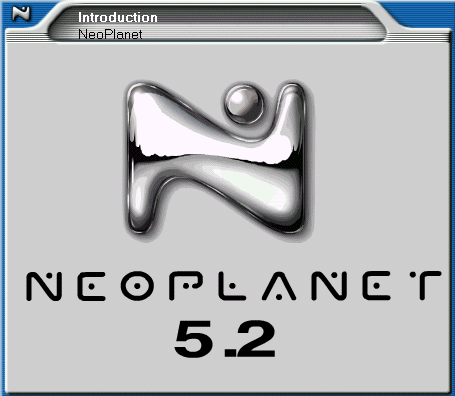
Il browser di questo mese non Φ un vero applicativo a sΘ stante, ma richiede la presenza di Microsoft Internet Explorer sul vostro sistema (dalla versione 3.0 alla recentissima ed eccellente 5.5). Si tratta quindi di una sorta di 'maschera' per il programma di navigazione in Internet della casa di Bill Gates, ma le differenze, lo vedremo, non sono meramente estetiche. L'installazione procede in maniera semplice e veloce grazie al consueto wizard che vi guiderα passo passo lungo tutto il processo di setup; prima di portare a termine questa procedura verrete catapultati, vostro malgrado, in un processo di registrazione che consiglio di saltare a piΦ pari: dovrete inserire tutti i vostri dati e roba del genere, ma limitandovi all'essenziale (indirizzo e-mail, codice di avviamento postale ed etα) potrete saltare la procedura senza ulteriori seccature. Durante il primo avvio di NeoPlanet noterete subito i netti miglioramenti che sono stati apportati al programma (che per≥ pesano un goccio in termini di requisiti di sistema: l'impressione ora Φ che tutto sia pi∙ lento, in particolare i filmati tanto bellini che introducono al programma): una breve e simpatica animazione vi apre le porte di una 'visita guidata' alla scoperta dei nuovi segreti del browser. Se, come il sottoscritto, preferite passare direttamente alla navigazione senza passare dal via, non vi resta che cliccare sul pulsante di 'ok' visibile in basso a destra. In seguito sarα possibile avviare il programma da uno dei molteplici (ed invasivi) link sparsi qua e lα per il PC: sul desktop, nel Menu Avvio, nel gruppo programmi, e persino nella Quick Launch Bar (la serie di pulsanti vicina al tasto 'Start' di Windows 98).
L'uso del browser Φ estremamente semplice e facilitato dalla comoda e accattivante interfaccia: ogni comando pu≥ essere richiamato tramite i tasti posti in alto sotto la barra del titolo. I primi due sono i familiari bottoni che permettono di muoversi avanti e indietro nelle pagine visitate, con tanto di history; il tasto 'Refresh' aggiorna il contenuto della pagina; 'Stop' interrompe il caricamento della pagina corrente, mentre 'Print' stampa il contenuto della finestra principale, ovvero il documento HTML visualizzato in quel momento; 'Home' ricarica la pagina iniziale predefinita (i vostri bookmark o la pagina del vostro provider, per esempio), 'Search' lancia un motore di ricerca che permette di rintracciare, appoggiandosi ai motori di ricerca pi∙ diffusi (scusate la ripetizione, ma era inevitabile), file, siti, persone, film, ecc. ecc.; 'Mail' apre un client di posta elettronica completo e funzionale, sul quale ritorno brevemente pi∙ avanti; 'Options' lancia la schermata relativa alle opzioni di Neoplanet; 'Skins' Φ una simpatica feature del programma che permette di modificarne l'aspetto grafico, esattamente come WinAMP: cliccando su questo tasto verrα aperta una finestra dalla quale scegliere (se siete online) una delle numerosissime skin disponibili in rete. Pensate che ce ne sono oltre seicento, per tutti i gusti! Oltre all'aspetto, potete abilitare o meno i suoni, gli effetti 'speciali' e i tooltip (i brevi messaggi di testo che compaiono quando portate il cursore su un'icona). Se amate il rischio (si fa per dire...), potete anche abilitare l'opzione che carica, all'avvio del programma, una skin casuale. A destra del monitor Φ visibile la barra dei canali, con tanto di possibilitα di aggiungerne o di toglierne a piacimento. Premetto in questa sede che non ho mai usato un solo canale in vita mia, e ho quindi immediatamente cliccato la piccola 'x' per far sparire la toolbar.
Sotto la barra dei bottoni trovate la casella in cui inserire l'URL del sito che intendete visitare: esso si avvale di una procedura di completamento automatico simile a quella di Netscape, ovvero con il completamento del testo nella medesima riga dell'indirizzo; cliccando sulla piccola freccia in fondo al riquadro accederete all'elenco dei siti visitati di recente. Sotto la barra dell'URL trovate anche i tasti 'Home', 'Start Page', 'Neoplanet' ed 'Help'; la prima richiama la pagina iniziale predefinita, gli altri tasti rimandano a link del sito di Neoplanet, tra cui quello dell'help in linea: caratteristica peculiare del programma Φ infatti quella di non installare sul disco alcuna documentazione, ma di demandare alle ricche ed esaustive pagine web (peraltro aggiornate molto di frequente) le risposte ad ogni quesito. Una bella idea, anche se un po' costosa per noi europei... I tre tasti che vedete in basso a destra servono, rispettivamente, a modificare la dimensione dei caratteri della pagina, a lanciare il programma di posta e ad accedere alla modalitα di visualizzazione a schermo intero. Il lucchetto a fianco indica il livello di sicurezza del sito visitato in quel momento: se Φ chiuso, siete su un server protetto, le cui informazioni non possono essere intercettate (controllate che sia sempre cos∞ quando inserite il vostro numero di carta di credito!!!).
Parliamo ora brevemente del client di posta elettronica di Neoplanet: esso offre tutte le funzioni di base che ci si pu≥ aspettare da un programma di questo genere. ╚ possibile scrivere e ricevere messaggi, mandare file come allegati, creare delle cartelle personali oltre a quelle predefinite (Posta in entrata, ecc.), e gestire un comodo Address Book, ovvero agenda di indirizzi di e-mail. Fortunatamente, l'indirizzario Φ lo stesso di Outlook, onde per cui non dovrete riportare manualmente i vostri contatti. Le opzioni del programma sono divise in dodici categorie, e precisamente:
Your Home Page permette di definire quale pagina caricare all'avvio del programma. Io consiglio di utilizzare il file dei bookmark, siano essi quelli di Explorer o di Netscape, in modo da avere un pi∙ rapido accesso ai vostri siti preferiti.
E-Mail vi consente di scegliere se utilizzare il programma di posta elettronica integrato o uno di vostro gradimento: nel primo caso dovrete inserire i dati del vostro account: nome, indirizzo di posta, server di posta in entrata e in uscita, firma digitale, ecc. Skins lancia la schermata di cui ho parlato prima, e dalla quale potete modificare l'aspetto del programma.
Skins, come anticipato poc'anzi, permette di scaricare 'pelli' nuove ecc.;
Internet/IE Settings apre il pannello di configurazione di Explorer: le modifiche eseguite in questa sezione influenzeranno anche il browser Microsoft.
Startup Options consente di modificare le opzioni di avvio del programma: la schermata di apertura, l'icona nel Systray, la comparsa dei messaggi di pop-up promozionali, ecc. ecc. L'icona nel Systray pu≥ essere utile, anche se io non sono di questo avviso: quando si termina una sessione di NeoPlanet Φ possibile lasciare in memoria il suo 'nucleo' in modo da velocizzarne futuri riavvii.
Channel Designer serve per personalizzare i canali.
Dialer Settings serve a gestire la connessione alla rete. Dovreste averne giα una attiva, ed in questo caso dovreste trovare selezionato il box che prevede di utilizzare la connessione predefinita. Non toccate nulla a meno di sapere quello che fate.
Enhanced Browsing offre una serie di aiuti per velocizzare la navigazione: Φ possibile avvalersi della funzione di autocompletamento dell'URL (se digitate Altavista nella riga dell'URL il programma cercherα il sito www.altavista.com); se il sito non esiste NeoPlanet cercherα il nome all'interno del database RealNames; se nessuno dei due criteri precedenti sortisce un risultato compatibile con quello che avete digitato, il programma lancia una ricerca sulla stringa di testo che avete scritto.
Profile Manager, analogamente a programmi come Netscape, abilita l'utilizzo dei profili, in modo da consentire a pi∙ utenti di utilizzare lo stesso programma sulla medesima macchina, tenendo per≥ separate le opzioni, i bookmark, le caselle di posta, ecc. ecc.
Modem Speed Booster permette (o perlomeno dovrebbe) di migliorare la velocitα di connessione. Le possibilitα sono quattro: far eseguire al programma le ottimizzazioni che ritiene opportune; ripristinare i valori di default di Windows; agire manualmente sui settaggi del modem (sconsigliato a chi non sia pi∙ che esperto), o annullare tutto e tornare sui propri passi.
Optional Components elenca i componenti aggiuntivi installati ('Annotate', 'NetClubs', 'Update'). I NetClub sono comunitα virtuali in cui ogni utente, analogamente ad altri programmi, ha un suo identificativo, e pu≥ inserire altri utenti nella sua lista di contatti. Con ciascuno di essi, se so no connessi, Φ possibile scambiarsi messaggi brevi o chattare in canali riservati. La versione NeoPlanet di ICQ, Microsoft Messenger, AIM, ecc.
Download Manager Φ la grossa novitα di questa nuova versione di NeoPlanet, ovvero un gestore dei file scaricati, che consente di definire le cartelle in cui salvare i file che prelevate da Internet, la velocitα di connessione, ecc. ecc. Pi∙ importante di tutto, Φ supportato il resume, ovvero il recupero di download interrotti dal punto in cui si erano bloccati.
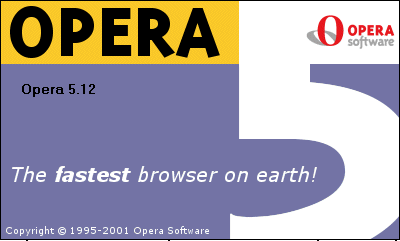
In questo Silver Disk trovate le versioni di Opera per Windows (in ITALIANO!), Linux (Debian) e BeOS!. Ma quanto vi viziamo!!! Ad ogni buon conto, le istruzioni che potete leggere qui sotto si riferiscono esclusivamente alla versione per piattaforma win32; le altre release (soprattutto quella per BeOS) potrebbero differire leggermente: fate quindi riferimento alla documentazione ad esse relativa.
Con l'ultima release Opera Φ diventata a tutti gli effetti, per dimensioni e potenza, una completa suite per Internet, che per≥ riesce a mantenere intatti i suoi punti di forza, ovvero la compattezza (meno di due mega per la versione senza JRE che trovate in questo CD), la semplicitα d'utilizzo, l'interfaccia particolarmente comoda ed accattivante e la ridotta potenza di calcolo richiesta. Questo browser si Φ meritatamente ritagliato la sua fetta di mercato e popolaritα sostanzialmente per due motivi: il primo Φ che si tratta di un ottimo programma di navigazione per Internet, realizzato veramente bene e con un occhio pi∙ alla praticitα e alla concreta necessitα di avere uno strumento efficiente e comodo, piuttosto che ad una infinita serie di opzioni o gadget che non vengono mai usati; il secondo motivo Φ che rappresenta pur sempre un'ottima alternativa ai pi∙ blasonati (non sempre a ragione) Netscape Communicator e Microsoft Explorer: se non sopportate di essere schiavi del browser di Bill Gates o non ne potete pi∙ dei continui e irritanti crash di Netscape (diminuiti nelle ultime versioni, per fortuna) allora il vostro problema Φ bello che risolto.
L'interfaccia si presenta immediatamente rinnovata da cima a fondo: la barra degli strumenti mostra solo i tasti essenziali, ovvero 'Nuovo', 'Stampa', 'Trova', 'Hotlist' (che spiego dopo), 'Precedente', 'Aggiorna' (per ricaricare la pagina corrente) e 'Successivo' (per spostarsi avanti e indietro nelle pagine visitate), e 'Home page', che richiama la home page del browser (www.opera.com). Dalla voce di menu 'Mostra' potrete minuziosamente decidere quali barre degli strumenti visualizzare e quali no, e in quale livello di dettaglio; la personalizzazione dell'interfaccia Φ, in questo programma, spinta ai massimi livelli. Nel caso della barra dei comandi, la versione 'Completa' offre in pi∙ i bottoni con la possibilitα di inserire direttamente un URL, di passare alla visualizzazione a schermo intero (il familiare tasto F11), e di riarrangiare a piacimento le finestre (sovrapposte o affiancate). Accanto allo spazio per l'indirizzo della pagina corrente si pu≥ vedere un menu a cascata per effettuare con rapiditα ricerche in rete con i motori pi∙ diffusi (Google, Altavista, HotBot e GoTo), oppure ricercare libri, compagnie, file mp3, immagini e video consultando il database di Opera. Chiude la rassegna dei bottoni il tast di zoom, che consente di impostare a piacimento la percentuale di ingrandimento della pagina corrente, dal 20% al 1000%.
La barra di comandi Hotlist, visibile sul lato sinistro dello schermo, presenta tre linguette:
Segnalibri, contenente l'elenco dei siti maggiormente visitati. Il programma ne offre numerossimi e di ogni genere; Φ ovviamente possibile aggiungerne di propri, cancellarli, nonchΘ creare nuove cartelle in cui catalogarli. Il programma importa in maniera semi-automatica i 'Preferiti' di Explorer; se invece utilizzate Netscape, potete selezionare con il tasto destro del mouse la voce 'File/Inserisci File...', scegliere il tipo 'Segnalibri di Netscape' e localizzarlo sul vostro hard disk.
E-Mail, che mostra quattro semplici bottoni (Controlla, Invia, Scrivi e Menu) per la gestione dei messaggi, un menu a tendina chiamato 'Account' da cui scegliere la casella che si vuole controllare e gestire, e le cartelle ad essa relative. Per creare e cancellare account dovrete richiamare il comando 'E-Mail\Nuovo Account', ed inserire le consuete informazioni (nome utente, password, server POP e SMTP, ecc.). Purtroppo, e questo Φ uno scoglio non indifferente, non Φ possibile importare i messaggi di altri client di posta a parte Eudora, cosa che avrebbe reso il passaggio a Opera un must assoluto. Come ho giα avuto modo di dire in passato, quando si hanno 400 e rotti mega di posta sotto Netscape, Φ dura utilizzare un altro programma per la posta elettronica, a meno che quest'ultimo non offra l'opzione di importare perfettamente tutti i messaggi (comprese le cartelle e l'indirizzario). Inutile dire che ci≥ non Φ mai avvenuto, ragion per cui sono 'bloccato' a Netscape Messenger vita natural durante...
Contatti rappresenta la consueta rubrica degli indirizzi, in versione riveduta e corretta. Anche in questo caso Φ possibile aggiungere persone al vostro indirizzario e creare nuove cartelle semplicemente utilizzando i tasti 'Nuovo' e 'Nuova Cartella'.
Nella parte bassa della schermata del programma troviamo la barra di stato, che mostra come procede l'accesso alla pagina che stiamo visualizzando; la barra delle finestre, finalmente implementata, elenca tutte le finestre aperte e consente un rapido passaggio da un sito all'altro (nelle versioni precedenti si doveva ricorrere alla voce di menu o alle scorciatoie da tastiera: improponibile). Questa feature, sebbene estremamente comoda, presenta un problema al quale dovrete prestare attenzione: se come me siete abituati a visitare pi∙ siti contemporaneamente, avrete pi∙ schermate di Netscape o Explorer aperte, tutte ben visualizzate nella taskbar di Windows; quando volete abbandonare un sito, di solito si clicca sulla 'X' in alto e si esce dalla pagina corrente. Questa cosa non avviene con Opera: cos∞ facendo, infatti, chiuderete tutto il programma, e non solo la finestra relativa al sito che volete abbandonare. Occhio, quindi...
Accanto alla casella dell'indirizzo vediamo poi quattro icone: la prima mostra il livello di sicurezza della pagina corrente, la seconda attiva o disattiva il caricamento delle immagini, la terza modifica le impostazioni di visualizzazione del documento, e la quarta apre l'anteprima di stampa. Le opzioni, richiamabili dal menu 'File\Preferenze', sono moltissime, e divise in ben ventitre categorie, che riassumo brevemente: Accessibilitα, le opzioni per l'accesso facilitato; Avvio e chiusura, per la gestione del salvataggio automatico della posizione delle finestre, ecc., Browser Predefinito, dove selezionare i tipi di file che Opera deve gestire automaticamente; Connessione, per l'identificazione del browser, il completamento automatico dei nomi, le impostazioni del DNS, ecc.; Cookies, per gestirne la ricezione; Cronologia e cache, spazio e dimensione delle pagine memorizzate; Documenti, in cui definire le visualizzare i frame delle pagine, i tipi di font delle pagine visitate, utilizzare CSS personalizzati, ecc.; E-mail, per la gestione degli account di posta elettronica; Finestre definisce i parametri di default di visualizzazione delle finestre; Informazioni personali raccoglie i vostri dati personali; Lingue, dove scegliere la lingua predefinita qualora le pagine web visitate offrano la selezione automatica; Messaggistica, per avviare programmi come ICQ all'avvio del browser; Multimedia, per abilitare o meno il caricamento di immagini, suoni e video; News, in cui impostare l'eventuale news server, e la sua gestione; nella schermata Plug-ins abilitate o meno gli script java, e vengono evidenziati i plug-in correntemente installati; Pubblicitα Φ una sezione che pu≥ essere personalizzata per decidere che tipo di banner ricevere; Pulsanti serve a ridefinire, per ogni barra degli strumenti, colore, font, stile, ecc.; Ricerca permette di scegliere il motore di ricerca predefinito e il numero di risultati visualizzati; Segnalibri organizza i bookmark; Sicurezza imposta il livello di riservatezza che preferite; Suoni serve per abilitare o meno i suoni del programma, ridefinibili a piacimento; Tipi di file, da cui impostare i tipi di file gestiti dal browser, e come.
Tra le novitα e le feature da segnalare c'Φ il resume dei download (analogamente a programmi come ReGet e GetRight, ma ovviamente con meno opzioni), il supporto allo standard HTML 4.01, all'XML 1.0, all'XHTML 1.0, ai CSS livello 1 e 2, al protocollo WAP e WML, oltre che HTTP 1.1. In aggiunta a questo giova sapere che Opera gestisce nativamente l'ambiente Java, utilizzando il Java Runtime Environment (JRE) di Sun invece dei plug-in, che gli altri browser utilizzando per le applet e gli script.
Ultima ma non meno importante segnalazione: il programma Φ, finalmente, tornato alle origini, ossia completamente gratuito e senza limitazioni. L'unico 'prezzo' da pagare sono i banner in alto a destra, che spariscono solo registrando il prodotto.
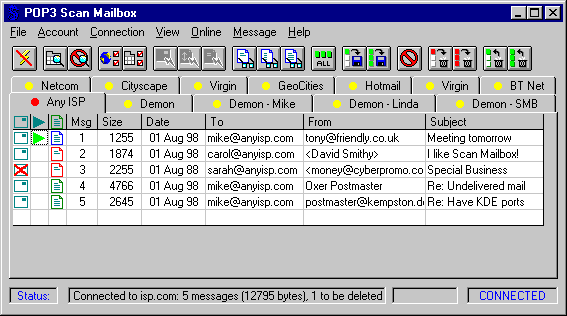
Con l'avvento delle caselle postali gratuite e dei servizi degli ISP come Tiscalinet, Libero, World On Line, Infinito e compagnia bella, le nostre caselle postali si sono moltiplicate a vista d'occhio. Come fare per gestirle tutte anche quando non si Φ a casa e verificare l'arrivo di nuova mail, lasciandola per≥ sul server? Per non parlare poi dello spam, delle newsletter non gradite e degli attach inutili e farlocchi cui faremmo volentieri a meno.
POP3 Scan Mailbox Φ un ottimo programma freeware (senza limitazioni nΘ scadenza alcuna) del quale faccio un uso spasmodico da parecchio tempo e che casca proprio a fagiolo: esso permette di verificare la propria giacenza di posta su svariati account, leggere un messaggio o solo una sua parte, e successivamente stabilire se cancellare, muovere o addirittura esportare le mail, il tutto con un'interfaccia molto comoda ed efficace. Essenziale, ma funzionale.
Dopo l'installazione, la prima cosa che dovrete fare sarα specificare un account di posta elettronica, inserendo i soliti dati (POP3 mail server, user name e password). Per aggiungerne di ulteriori in un secondo momento dovrete andare su 'File\Configure\Accounts'. Una volta inserito il nome del nuovo account, cliccate su 'Apply' e inserite i parametri che lo riguardano. Per cancellare una casella di posta che non volete pi∙ controllare, cliccate su 'Delete'. Attenzione: il programma non vi chiederα conferma della cancellazione!
A questo punto siete operativi! Una volta connessi sarα sufficiente cliccare due volte sul nome dell'account che vi interessa per sapere quanti messaggi sono stati inviati, da chi, il loro oggetto (subject) e, soprattutto, la loro dimensione. Per leggere un messaggio non dovete far altro che cliccare due volte sulla riga corrispondente; per cancellarlo, cliccate su di esso con il tasto destro del mouse e selezionate la voce 'Delete Message': quando vi scollegherete dal server di posta (premendo il primo bottone della barra dei comandi), e solo allora, esso verrα cancellato senza necessitα di scaricarlo. Stupendo.
E vediamo adesso di sistemare alcuni parametri per meglio utilizzare POP3 Scan Mailbox, richiamando la voce di menu 'File\Global Options'. La linguetta 'Double Click' imposta l'azione relativa al doppio clic del mouse su un singolo messaggio: selezionate la voce 'Display Part Message'. Nella linguetta 'Part Message' scrivete il valore 100 o 200 nel campo 'lines'. Avete capito: in questo modo, quando cliccate due volte su un messaggio, ne leggerete solo le prime cento linee. In questo modo potrete sapere in anticipo il contenuto di una missiva particolarmente ingombrante senza doverla scaricare tutta, potendo decidere di cancellarla con cognizione di causa. Il resto delle opzioni Φ puramente cosmetico e non merita ulteriore approfondimento. Faccio notare che Scan Mailbox Φ un ottimo programma che, oltre a consentirvi di eliminare preventivamente lo spam e la posta indesiderata (anche tramite le apposite regole di Mail Kill che potete impostare senza difficoltα), permette di sapere in anticipo quanta posta state per ricevere semplicemente leggendo la dimensione della mailbox selezionata. Ad alcuni sembrerα una banalitα, ma io trovo estremamente utile sapere in anticipo di dover aspettare tre secondi o venti minuti per leggere la posta. Tra le altre feature del programma c'Φ anche la possibilitα di scaricare i singoli messaggi e salvarli all'interno di file; ma con tutto il ben di Dio che trovate in questo Silver Disk, non penso che vi servirα a molto!
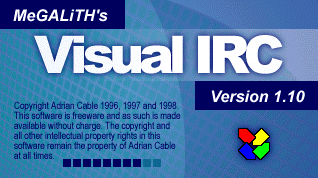
Abbandoniamo temporaneamente il testuale mIRC e dedichiamoci ad un altro client per chattare allegramente in rete, che sembra essere decisamente migliore del suo concorrente e avere le carte in regola per surclassarlo. Il programma offre la possibilitα di colloquiare con chiunque frequenti IRC, la Internet Relay Chat. IRC Φ un luogo di incontro virtuale dove gente da ogni parte del mondo si trova per parlare del pi∙ e del meno. Per irc-are tutto quello che dovete fare Φ connettervi ad un server, unirvi ad uno dei canali che quel server mette a disposizione e chattare! Lanciate 'setup.exe', e scegliete una directory in cui volete che venga installato il package (oppure lasciate indicata quella predefinita). A questo punto andate nella directory di cui sopra, e lanciate virc97.exe. La procedura di installazione vera e propria partirα , chiedendovi se siete giα utenti di Virc o di Mirc, nel qual caso essa pu≥ recuperare i vostri parametri e settaggi e importarli nel nuovo programma. Io ci ho provato, ma mi sono trovato molto in difficoltα , non avendo ben chiaro cosa stesse facendo. Ho rieseguito l'installazione dicendo di essere un esordiente totale, ho lasciato che creasse i collegamenti nel Menu Avvio. Fato questo il programma partirα , e lancerα automaticamente le opzioni del 'Client Setting', ovvero del programma medesimo: in 'IRC Settings' vi chiederα di inserire il vostro nickname, nonchΘ nick di riserva in caso di omonimia e l'indirizzo di posta elettronica: il nickname Φ il nome con il quale verrete visti dagli altri utenti. Alla voce server ce n'Φ uno predefinito: abbassando il men∙ compare una finestra che permette di aggiungerne altri. Se non sapete che scrivere, mettete irc.flashnet.it. Per il resto potete cliccare OK. Tutte le altre mille opzioni le lascio a voi e alla vostra curiositα. Il programma partirα, e tanto basta per iniziare. Cliccate sul tasto 'Start' e verrete collegati al server che avete scelto voi, all'interno del quale potete scegliere su quale canale andare: un canale Φ un'area di discussione con un tema ben definito o nessuno in particolare; Φ una rappresentazione virtuale di una stanza con persone che ci conversano all'interno. Potete scegliere di entrare in un canale scrivendo nello spazio in basso [la riga di comando] /join #NOMECANALE [ad esempio /join #TGM]. A questo punto si aprirα una nuova finestra, quella effettiva del canale in cui vedete al centro i messaggi che vengono scambiati, a sinistra l'elenco di persone collegate a quel canale (presenti nella "stanza") e in basso una barra con un cursore lampeggiante: scrivete qualcosa, premete invio, e quello che avete appena digitato comparirα nella zona in alto, leggibile a tutti. E cos∞ si conversa, semplicemente. Niente di impegnativo. Potete tornare nella finestra Status e collegarvi contemporaneamente ad un altro canale dello stesso server, per avere aperte pi∙ sessioni di dialogo, tra le quali commutare selezionandole col mouse dalla barra delle connessioni. A questo punto dovrei fare una piccola divagazione riguardante la @ vicino ad alcuni nomi, al + vicino ad altri, ma prenderebbe troppo tempo: lo imparerete da soli. Sappiate che codeste persone sono di solito i moderatori del canale e controllano il comportamento dei suoi frequentatori, riservandosi il diritto di escluderli nel caso il loro comportamento sia poco consono alla decenza e allo spirito del canale stesso (se vi collegate ad un canale di cinema e parlate di formula 1 vi cacceranno con ogni probabilitα , per dirne una). La sola raccomandazione che vi posso dare Φ di mantenere comunque e sempre un comportamento civile e corretto: non cominciate a salutare tutto e tutti, evitate di "urlare" (scrivendo sempre in maiuscolo) o di insistere troppo rompendo le scatole a qualcuno, altrimenti vi potreste trovare facilmente kickkati (letteralmente cacciati a calci) fuori dal canale dall'operatore (op, appunto, quello con la chiocciolina). All'inizio, quando dovete ancora conoscere le persone, osservate, cercate di capire di che parlano, intervenite poco: dopo un po' di tempo vi conosceranno e sarete considerati maggiormente. Non stupitevi nΘ scoraggiatevi se all'inizio la gente manco vi saluta: nessuno accoglie uno sconosciuto a braccia aperte. Fatevi conoscere un po' alla volta e, ripeto, evitate di essere invasivi oltremisura. L'antipatia Φ facilissima da suscitare e assai ardua da far dimenticare. Potete poi comunicare in privato con qualcuno del canale, se volete, per dirgli cose che non volete che gli altri leggano: scegliete il suo nome col mouse che a questo punto sarα evidenziato. Col tasto destro scegliete Query e una nuova finestra di comunicazione si aprirα , privata, confidenziale e sincrona come una telefonata. Il destinatario sarα avvisato di un messaggio da parte vostra (comparirα anche a lui una finestra con il vostro nickname). Col tempo e con un adeguato smanettamento imparerete a mandare messaggi simpatici e colorati, a creare macro per realizzarli, ecc. ecc. Per adesso cominciate a chattare con gli altri, il resto verrα da sΘ.

ZoneAlarm Φ un programma che molti di voi ci hanno richiesto nei mesi passati, e che quindi pubblichiamo pi∙ che volentieri. Si tratta di una comoda utility, per di pi∙ freeware, mirata alla sicurezza della vostra connessione ad Internet; essa risulta particolarmente utile per chi dispone di una connessione pressochΘ perenne, vuoi con una flat rate, una ADSL o direttamente su LAN. ZoneAlarm protegge inoltre da programmi non propriamente eleganti come gli Spyware e i cavalli di Troia, consentendovi di controllare con accuratezza il traffico su Internet e il modo in cui le applicazioni accedono alla rete, chiedendovi ogni volta l'autorizzazione a farlo.
ZoneAlarm fornisce un firewall dinamico che permette di stabilire livelli di protezione differenti a seconda di chi accede alla vostra macchina: gli altri computer dell'ufficio, della rete locale o di Internet.
La 'zona Internet' Φ di default settata al massimo grado di sicurezza, cos∞ da rendere il vostro PC praticamente invisibile agli altri; in questo modo gli hacker o gli intrusi non sapranno neppure che esistete, il che non Φ male. Per modificare i livelli di sicurezza dovrete solo cliccare il bottone 'Security' e muovere gli slider relativi alla macchina locale e Internet in alto o in basso, leggendo i livelli di protezione via via offerti. Se poi siete degli esperti, cliccate pure su 'Advanced' e configurate quello che dovete. Io (e la stessa Zone Labs) consiglio un livello Medio per la macchina locale e Alto per Internet.
Per bloccare rapidamente le porte di comunicazione della macchina Φ sufficiente cliccare sul lucchetto, al che comparirα la scritta 'Locked'; per sbloccare l'accesso alla rete, cliccate una seconda volta sul lucchetto, cos∞ da leggere 'Unlocked'.
Durante la procedura di setup vi verrα chiesto di fornire alcune informazioni, tra cui nome, cognome, indirizzo di posta elettronica, e se ricevere o meno le mail informative sui nuovi prodotti e aggiornamenti della Zone Labs. Una volta avviato il programma potete abilitare la barra degli strumenti di ZoneAlarm cliccando col tasto destro sulla barra di Avvio di Windows, e scegliendo la voce 'Zone Alarm Desk Band' in 'Barre degli strumenti'.
Avvertenze per tutti:
- Se disponete di una rete locale e volete che continui a funzionare dovrete, alla voce 'Security\Advanced', selezionare la scheda di rete che fisicamente vi connette alla LAN.
- Le applicazioni a 16 bit (quelle pi∙ vecchiotte) verranno sempre bloccate dal firewall impostato ad un livello di sicurezza High, su macchine con Windows 95A e WinSock 1.1. Il problema si risolve installando le WinSock 2, disponibili sul sito Microsoft, o passando a Windows98.
- I blocchi agli accessi e i permessi che impostate utilizzando ZoneAlarm continuano ad essere tenuti d'occhio dal TrueVector Internet Monitor anche quando l'interfaccia di ZoneAlarm non Φ in funzione, allo scopo di proteggere il vostro PC anche quando non siete loggati fisicamente.
Un'ultima nota: il programma viene aggiornato molto spesso, per fixare bachi e aggiungere piccole migliorie. Fatevi un giro all'indirizzo www.zonelabs.com per scoprire se ci sono nuove versioni!